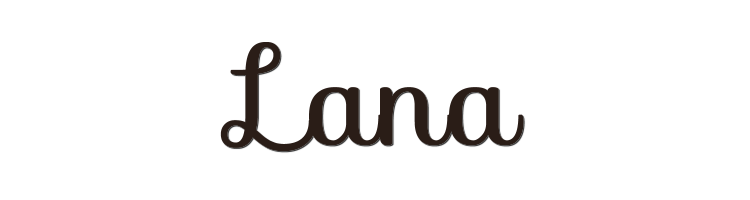

Esta leccion fue creada con PSPX9
Pero se puede hacer con otras versiones.
© by SvC-Design

Materialen Download :
Here
******************************************************************
Materials:
cre@nnie-54.jpg
fleurs_tubefredodesign8122008-01.psp
Jolcsi1026.png
lana-cre@nnie-mt.f1s
Narah_Mask_0945.jpg
NarahsMasks_1759.jpg
tekst-lana.png
******************************************************************
Filtro:
Filtro - filters unlimited 2.0 - ecws halftone - dither 2x2
Filtro - filters unlimited 2.0 - graphics plus - button beveler ll
Filtro - eye candy 5: impact - motion trail
Filtro - filters unlimited 2.0 - simple - left right wrap
Filtro - eyecandy 5: impact - perspective shadow
******************************************************************
Paleta de colores:
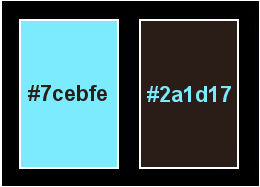
******************************************************************
Metodo de trabajo
Al usar otros tubos y colores, el modo de fusi?n y/o la opacidad de la capa pueden diferir
********************************************************************
preparaciones generales:
Primero instala tus filtros antes de abrir tu PSP!
Mascaras: Guardelas en su carpeta de mascaras en PSP a menos que se indique lo contrario
Textura y patron: guardelo en su carpeta de texturas en PSP
Selecciones: guarde en su carpeta Selecciones en PSP
Abre tus tubos en PSP
******************************************************************
Vamos a empezar a divertirnos
recuerda guadar tu trabajo regularmente
******************************************************************
1.
Archivo - nuevo - imagen de 650 x 500 píxeles - transparente
2.
Establece en tu paleta de materiales: color de primer plano a claro (#7cebfe) y
color de fondo en oscuro (#2a1d17)
3.
Active su herramienta de relleno de inundación: llene su imagen con su color de fondo
4.
Selecciones - seleccione todo
5.
Activar Jolcsi1026.png
elimine la marca de agua
Editar - copiar
6.
Activar su imagen
Editar - pegue en la selección
7.
Seleccciones – anular seleccion
8.
Efectos – efectos de la imagen – mosiaco integrado- Menú desplegable: Predeterminado
9.
Ajustar - Desenfocar - Desenfoque radial
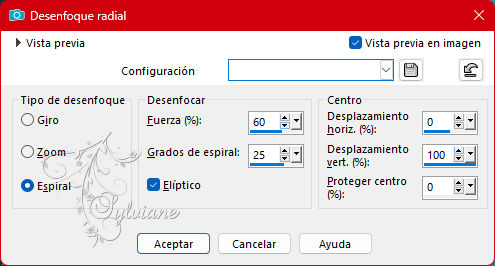
10.
Capas - duplicar
11.
Imagen - espejo - espejo horizontal
12.
Imagen – espejo – espejo vertical
13.
Ponga en su paleta de capas: el modo de fusión en Luz Debil
14.
Capas - fusionar - fusionar hacia abajo
15.
Capas - duplicar
16.
Efectos – efectos de medio Artistico – Pinceladas - color: fondo
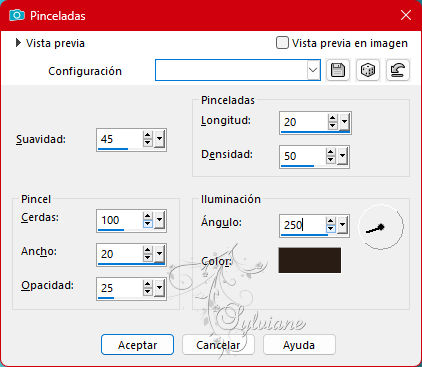
17.
Efectos – efectos de los borders – realzar mas
18.
Establece en tu paleta de capas - la opacidad a 50
19.
Selecciones - seleccione todo
20.
Imagen - agregar bordes - simétrico NO marcado - color: fondo
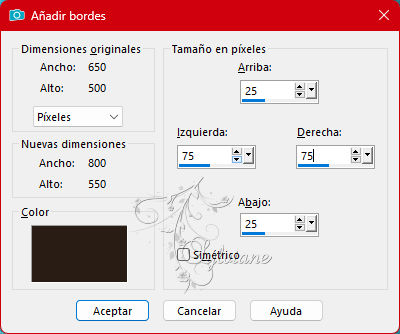
21.
Efectos – efectos de la imagen – mosiaco integrado - la configuración es correcta
22.
Selecciones - invertir
23.
Selecciones - Convertir selección en capa
24.
Filtro - filters unlimited 2.0 - ecws halftone - dither 2x2
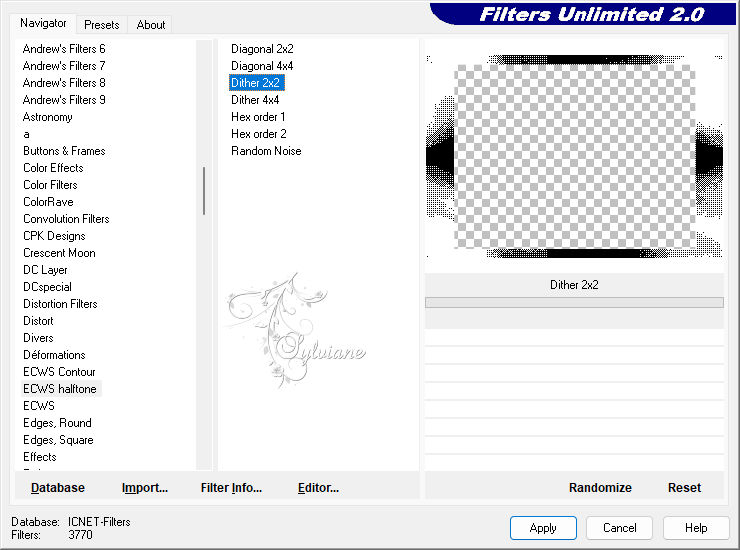
25.
Ponga en su paleta de capas: el modo de fusión en Luz Debil
26.
Capas - fusionar - fusionar hacia abajo
27.
Selecciones - invertir
28.
Efectos - Efectos 3d - sombra paralela
0/0/75/30 color: #000000
29.
Seleccciones – anular seleccion
30.
Filtro - filters unlimited 2.0 - graphics plus - button beveler ll
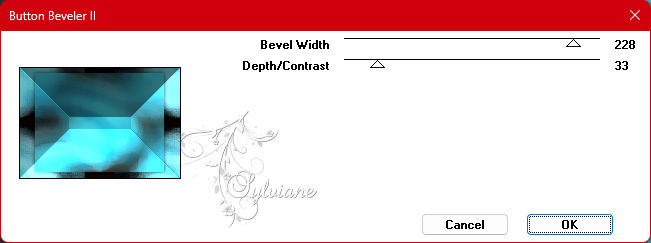
31.
Efectos – efectos de la imagen – mosiaco integrado - la configuración es correcta
32.
Activar su herramienta de selección - selección personalizada:
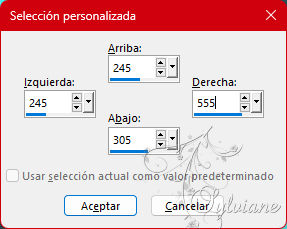
33.
Selecciones - Convertir selección en capa
34.
Filtro - filters unlimited 2.0 - ecws halftone - dither 2x2 as point 24
35.
Efectos - efectos 3D - sombra paralela - la configuración es correcta
36.
Ponga en su paleta de capas: el modo de fusión en multiplicar
37.
Selecciones - seleccione todo
38.
Imagen - agregar bordes - simétrica SIN marcar - color: primer plano
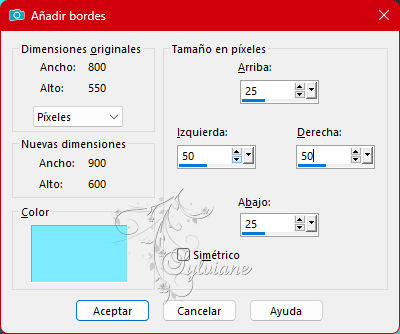
39.
Efectos – efectos de la imagen – mosiaco integrado - la configuración es correcta
40.
Efectos - efectos 3D - sombra paralela - la configuración es correcta
41.
Seleccciones – anular seleccion
42.
Efectos – efectos de la imagen – mosiaco integrado - cambio de dirección a horizontal
43.
Capas - duplicar
44.
Filtro - filters unlimited 2.0 - graphics plus - quick tile ll
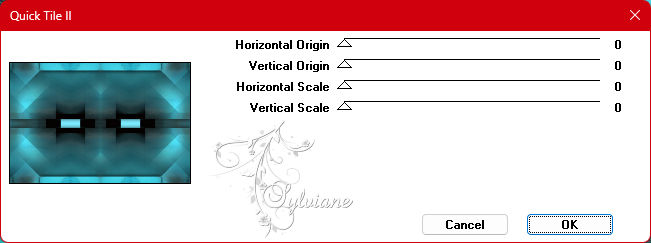
45.
Ponga en su paleta de capas - la opacidad en 50
46.
????Ponga en su paleta de capas: el modo de fusión en Luz Debil
47.
Capas - fusionar - fusionar hacia abajo
48.
Efectos – efectos de la imagen – mosiaco integrado - cambio de dirección a bidireccional
49.
Capas – nueva capa de trama
50.
Active su herramienta de relleno de inundación: llene su capa con su color de fondo
51.
Capas - nueva capa de máscara - de la imagen - NarahsMasks_1759.jpg
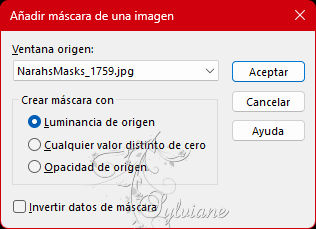
52.
Capas - fusionar - fusionar grupo
53.
Efectos - efectos 3D - sombra paralela - la configuración es correcta
asi es como luce ahora
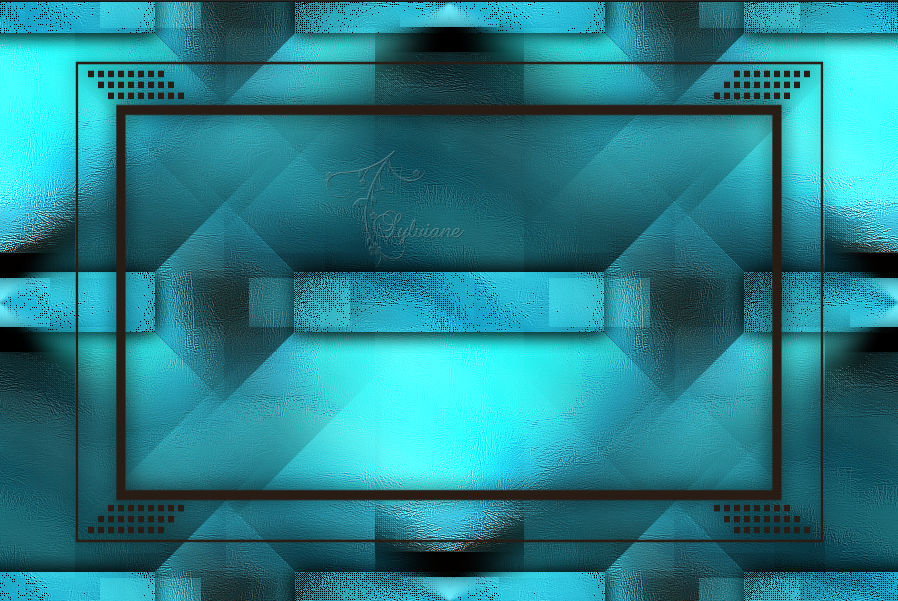
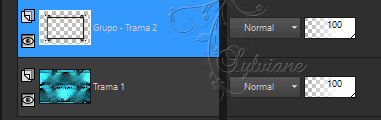
54.
Activar fleurs_tubefredodesign8122008-01.psp
Editar - copiar
55.
Activar tu imagen
Editar - pega como nueva capa
56.
Capas - fusionar - fusionar hacia abajo
57.
Imagen - redimensionar - 45% todas las capas NO marcadas
58.
Efectos – efectos de los borders – realzar mas
59.
Activar la herramienta de selección (presione K en el teclado)
E introduzca los siguientes parámetros:
Pos X : 24 – Pos Y : 97
presione M
60.
Filtro - eye candy 5: impact - motion trail
settings - user settings - lana-cre@nnie-mt
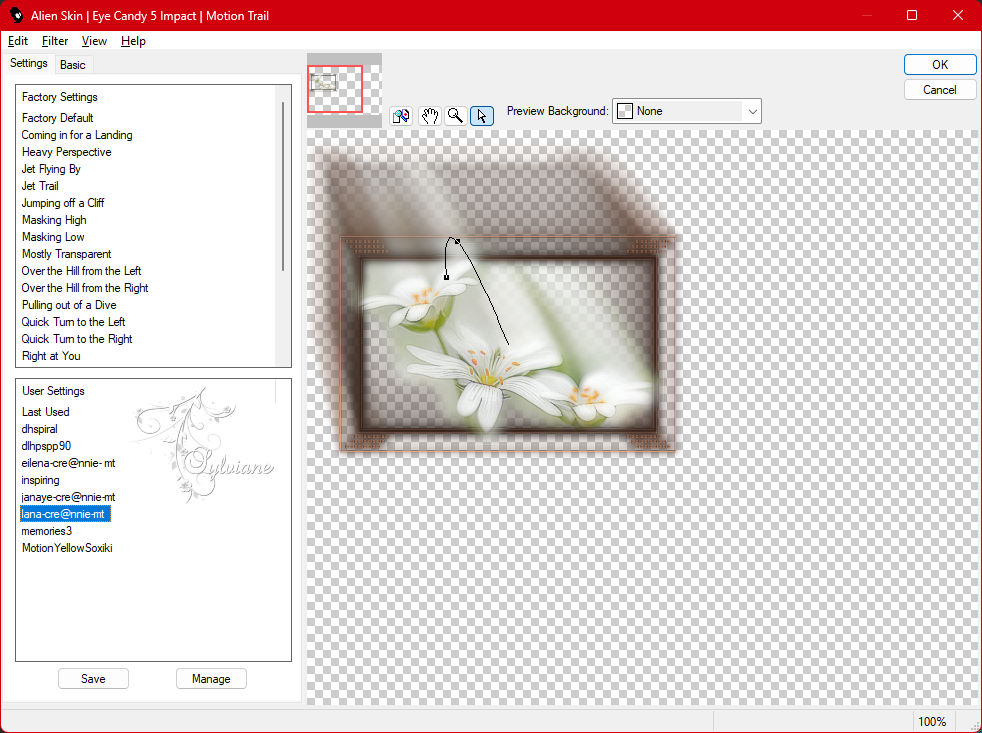
61.
Capas - duplicar
62.
Imagen - espejo - espejo horizontal
63.
Capas - fusionar - fusionar hacia abajo
64.
Efectos – efectos de los borders -realzar
65.
Filtro - filters unlimited 2.0 - simple - left right wrap
66.
Capas – nueva capa de trama
67.
Activa tu paleta de materiales - cambia tu color frontal a un color diferente: #7bd976
68.
Active su herramienta de relleno de inundación: llene su capa con su color de primer plan
69.
Capas - nueva capa de máscara - de la imagen - Narah_Mask_0945.jpg
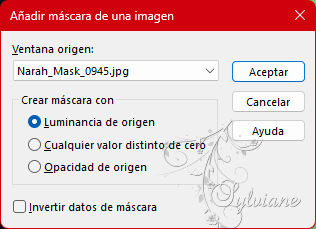
70.
Capas - fusionar - fusionar grupo
71.
Imagen – espejo – espejo vertical
72.
Ponga en su paleta de capas: el modo de fusión en Luz Fuerte
73.
Capas - duplicar
74.
Capas – organizar – bajar
75.
Editar: repetir la Capas – organizar – bajar
76.
Capas - fusionar - fusionar visible
77.
Capas - duplicar
78.
Capas - nueva capa de máscara - de la imagen - cre@nnie-54.jpg
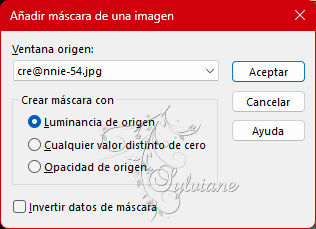
79.
Capas - fusionar - fusionar grupo
80.
Ponga en su paleta de capas: el modo de fusión en Sobreexponer
81.
Capas - duplicar
82.
Efectos – efectos de la imagen – mosiaco integrado - cambio de dirección a horizontal
83.
Ponga en su paleta de capas: el modo de fusión en superposición
84.
Efectos - efectos 3D - sombra paralela - la configuración es correct
85.
Activa en tu paleta de capas - la capa inferior
86.
Activar su herramienta de selección - selección personalizada:
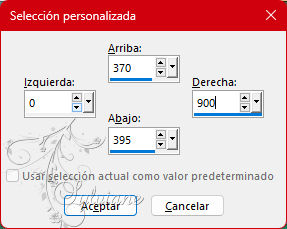
87.
Efectos – efectos de los borders – realzar mas
88.
Filtro - eyecandy 5: impact - perspective shadow - settings: drop shadow, blurry
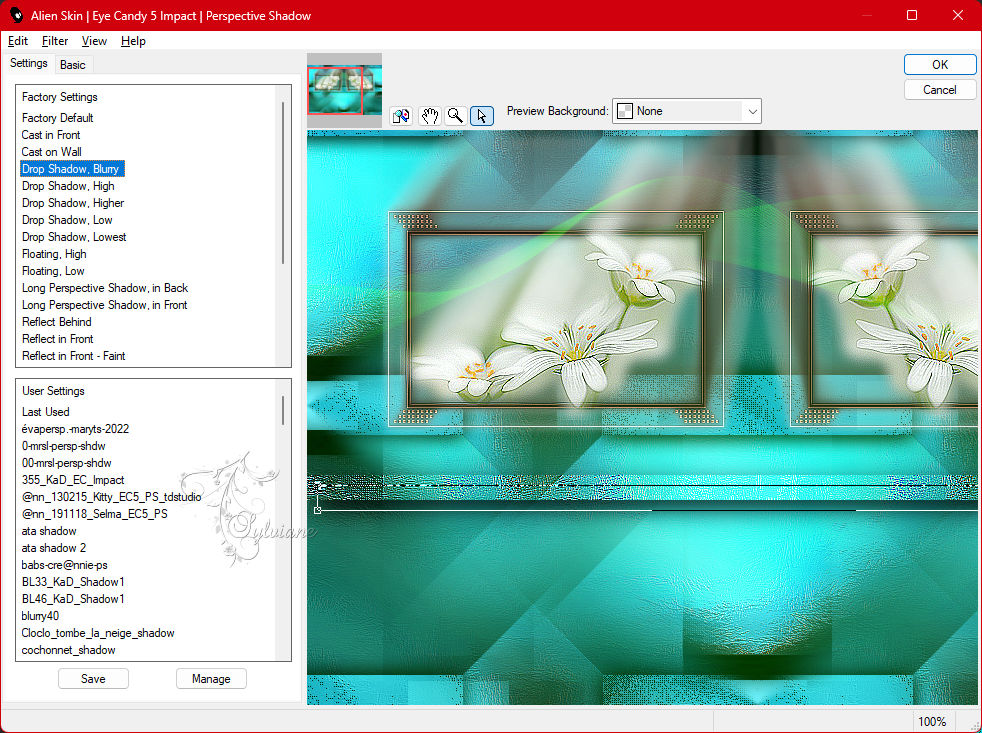
89.
Seleccciones – anular seleccion
90.
Activar Jolcsi1026.png
Editar - copiar
91.
Activarr tu imagen
Editar - pega como nueva capa
92.
Capas - organizar - traer al frente
93.
Activar la herramienta de selección (presione K en el teclado)
E introduzca los siguientes parámetros:
Pos X : 351 – Pos Y : 36
presione M
94.
Efectos - Efectos 3d - sombra paralela - la configuración es correcta
95.
Activar tekst-lana.png
Editar - copiar
96.
Activar tu imagen
Editar - pegar como nueva capa
97.
Activar la herramienta de selección (presione K en el teclado)
E introduzca los siguientes parámetros:
Pos X : 10 – Pos Y : 256
98.
Presiona tu letra M (deseleccionar)
99.
Filtro - eyecandy 5: impact - perspective shadow - settings: drop shadow, low
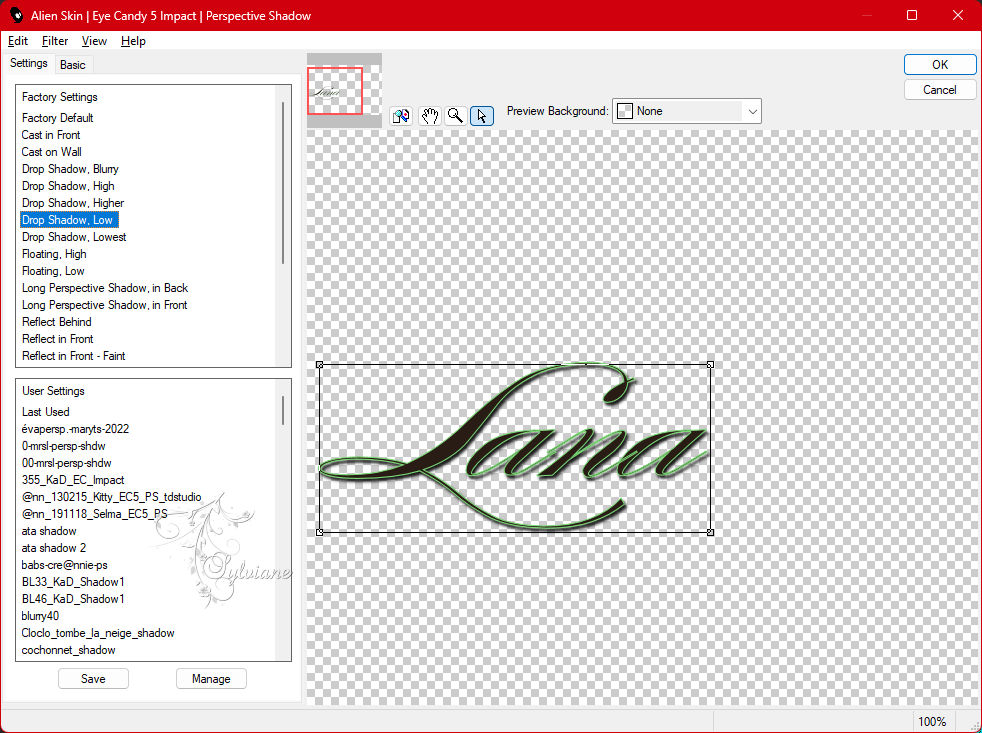
100.
Imagen - añadir bordes - simétrico - 2 píxeles - color de fondo
101.
Capas - nueva capa ráster - pon tu marca de agua
102.
Selecciones - seleccionar todo
103.
Imagen - añadir bordes - simétrico - 15 píxeles - color de primer plano
104.
Imagen - añadir bordes - simétrico - 15 píxeles - color de fondo
105.
Selecciones - invertir
106.
Ajustar - Desenfoque - Desenfoque gaussiano - Rango: 10
107.
Seleccciones – anular seleccion
108.
Imagen - redimensionar - ancho 800 píxeles - todo marcado
109.
Guardar como jpg
Back
Copyright Translation 2023 by SvC-Design